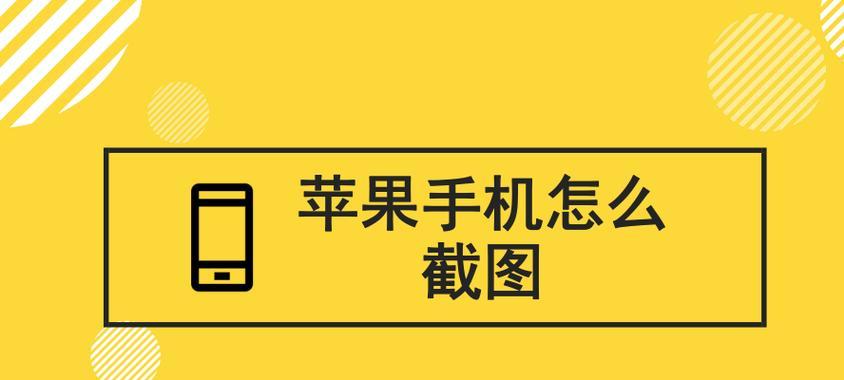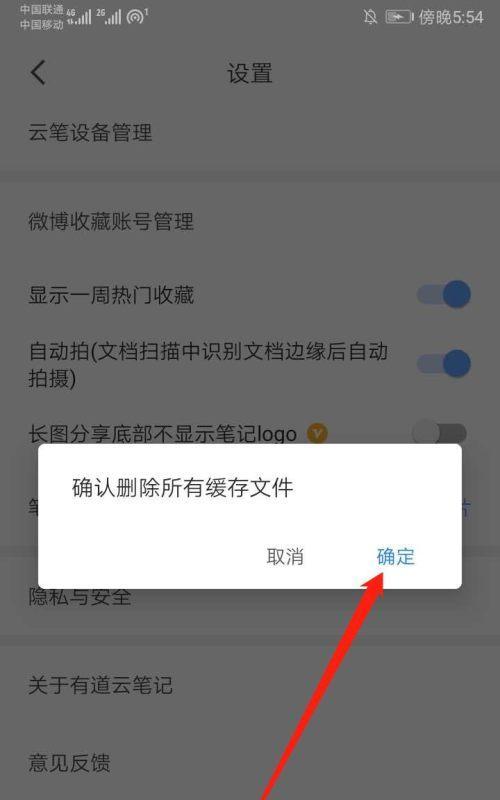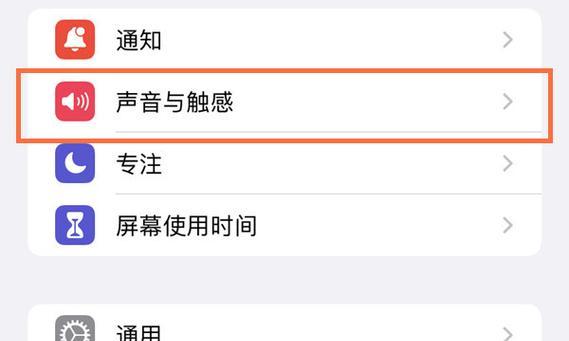在日常生活中,我们经常遇到一些有趣的、重要的甚至是需要保存的信息需要截屏保存下来。苹果手机作为市面上最受欢迎的智能手机之一,截屏功能非常方便实用。本文将为大家介绍如何在苹果手机上进行截屏操作,以方便大家轻松捕捉屏幕上的精彩瞬间。

一、什么是截屏?
截屏指的是将当前设备屏幕上的内容快照保存下来,并生成一张图片文件,以供后续使用。
二、通过按键截屏
1.了解截屏按键组合

苹果手机的截屏操作是通过按下特定的按键组合来实现的,常用的组合包括“Home键+开关键”、“音量上键+开关键”等。
2.开始进行截屏
在需要截屏的时候,同时按下所选按键组合,屏幕会短暂闪烁一下,并发出截屏声音,即表示截屏成功。

3.查看截屏图片
打开相册应用,可以在“最近添加”的文件夹中找到刚刚截屏保存的图片。
三、通过控制中心截屏
1.打开控制中心
在任意界面上,向上滑动屏幕底部边缘或从右上角向下滑动来打开控制中心。
2.找到截屏按钮
在控制中心的功能区块中,找到并点击“截屏”按钮。
3.进行截屏
屏幕会立即闪烁一下,并发出截屏声音,表示截屏成功。
4.查看截屏图片
与按键截屏一样,通过打开相册应用可以找到截屏保存的图片。
四、通过使用虚拟助手截屏
1.召唤虚拟助手
长按苹果手机主屏幕上的Home键,召唤出虚拟助手Siri。
2.语音命令截屏
对着虚拟助手说出“截屏”等相关指令,虚拟助手将会自动为您进行截屏操作。
3.查看截屏图片
同样地,打开相册应用即可找到保存的截屏图片。
五、通过使用快捷指令截屏
1.下载并安装快捷指令应用
在AppStore中搜索并下载安装名为“快捷指令”的应用。
2.导入截屏快捷指令
打开快捷指令应用,在搜索栏中输入“截屏”等相关关键词,将合适的截屏快捷指令导入。
3.进行截屏操作
在需要截屏的时候,打开“快捷指令”应用并选择相应的截屏快捷指令,即可进行截屏。
4.查看截屏图片
打开相册应用即可查看并管理保存的截屏图片。
六、常见问题与解答
1.截屏后的图片在哪里保存?
截屏后的图片会自动保存到相册应用的“最近添加”文件夹中。
2.如何编辑或分享截屏图片?
打开相册应用,在截屏图片上点击“编辑”可以对图片进行简单编辑,如剪裁、旋转等操作。同时,也可以点击“分享”按钮将图片发送给朋友或在社交媒体上分享。
通过本文的介绍,相信大家已经掌握了在苹果手机上进行截屏操作的方法。无论是按键截屏、控制中心截屏、虚拟助手截屏还是快捷指令截屏,都能让我们轻松捕捉屏幕上的精彩瞬间,并且方便地保存和分享。希望本文对您的使用体验有所帮助!